2015 OPEL INSIGNIA radio
[x] Cancel search: radioPage 88 of 151
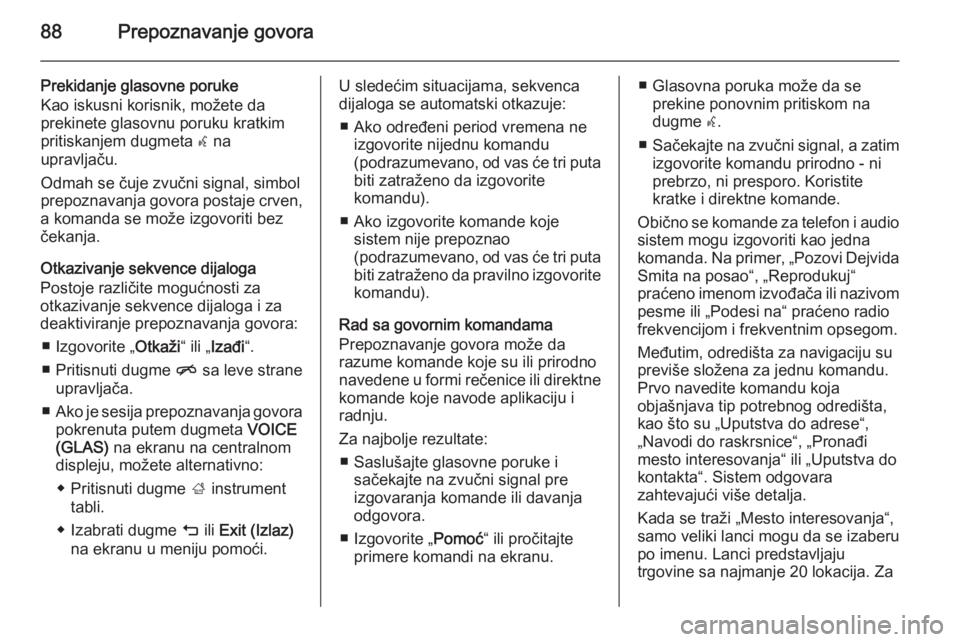
88Prepoznavanje govora
Prekidanje glasovne poruke
Kao iskusni korisnik, možete da
prekinete glasovnu poruku kratkim
pritiskanjem dugmeta w na
upravljaču.
Odmah se čuje zvučni signal, simbol
prepoznavanja govora postaje crven,
a komanda se može izgovoriti bez
čekanja.
Otkazivanje sekvence dijaloga Postoje različite mogućnosti za
otkazivanje sekvence dijaloga i za
deaktiviranje prepoznavanja govora:
■ Izgovorite „ Otkaži“ ili „Izađi “.
■ Pritisnuti dugme n sa leve strane
upravljača.
■ Ako je sesija prepoznavanja govora
pokrenuta putem dugmeta VOICE
(GLAS) na ekranu na centralnom
displeju, možete alternativno:
◆ Pritisnuti dugme ; instrument
tabli.
◆ Izabrati dugme m ili Exit (Izlaz)
na ekranu u meniju pomoći.U sledećim situacijama, sekvenca
dijaloga se automatski otkazuje:
■ Ako određeni period vremena ne izgovorite nijednu komandu
(podrazumevano, od vas će tri puta
biti zatraženo da izgovorite
komandu).
■ Ako izgovorite komande koje sistem nije prepoznao
(podrazumevano, od vas će tri puta
biti zatraženo da pravilno izgovorite
komandu).
Rad sa govornim komandama
Prepoznavanje govora može da
razume komande koje su ili prirodno
navedene u formi rečenice ili direktne komande koje navode aplikaciju iradnju.
Za najbolje rezultate: ■ Saslušajte glasovne poruke i sačekajte na zvučni signal pre
izgovaranja komande ili davanja
odgovora.
■ Izgovorite „ Pomoć“ ili pročitajte
primere komandi na ekranu.■ Glasovna poruka može da se prekine ponovnim pritiskom na
dugme w.
■ Sačekajte na zvučni signal, a zatim
izgovorite komandu prirodno - ni
prebrzo, ni presporo. Koristite
kratke i direktne komande.
Obično se komande za telefon i audio sistem mogu izgovoriti kao jedna
komanda. Na primer, „Pozovi Dejvida Smita na posao“, „Reprodukuj“
praćeno imenom izvođača ili nazivom
pesme ili „Podesi na“ praćeno radio
frekvencijom i frekventnim opsegom.
Međutim, odredišta za navigaciju su
previše složena za jednu komandu.
Prvo navedite komandu koja
objašnjava tip potrebnog odredišta,
kao što su „Uputstva do adrese“,
„Navodi do raskrsnice“, „Pronađi
mesto interesovanja“ ili „Uputstva do
kontakta“. Sistem odgovara
zahtevajući više detalja.
Kada se traži „Mesto interesovanja“,
samo veliki lanci mogu da se izaberu
po imenu. Lanci predstavljaju
trgovine sa najmanje 20 lokacija. Za
Page 91 of 151
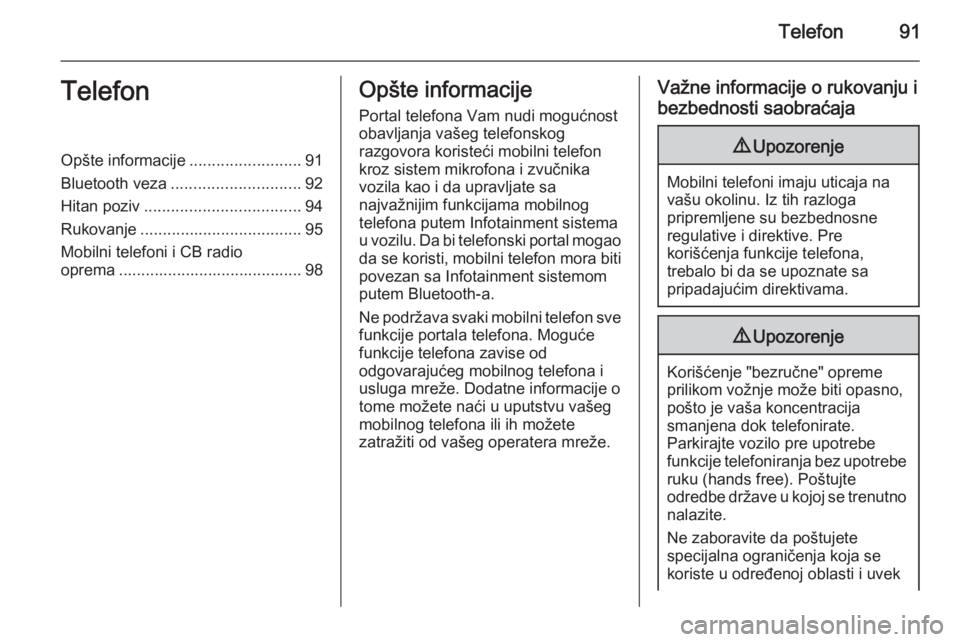
Telefon91TelefonOpšte informacije.........................91
Bluetooth veza ............................. 92
Hitan poziv ................................... 94
Rukovanje .................................... 95
Mobilni telefoni i CB radio
oprema ......................................... 98Opšte informacije
Portal telefona Vam nudi mogućnost
obavljanja vašeg telefonskog
razgovora koristeći mobilni telefon
kroz sistem mikrofona i zvučnika
vozila kao i da upravljate sa
najvažnijim funkcijama mobilnog
telefona putem Infotainment sistema
u vozilu. Da bi telefonski portal mogao
da se koristi, mobilni telefon mora biti povezan sa Infotainment sistemom
putem Bluetooth-a.
Ne podržava svaki mobilni telefon sve
funkcije portala telefona. Moguće
funkcije telefona zavise od
odgovarajućeg mobilnog telefona i
usluga mreže. Dodatne informacije o
tome možete naći u uputstvu vašeg mobilnog telefona ili ih možete
zatražiti od vašeg operatera mreže.Važne informacije o rukovanju i
bezbednosti saobraćaja9 Upozorenje
Mobilni telefoni imaju uticaja na
vašu okolinu. Iz tih razloga
pripremljene su bezbednosne
regulative i direktive. Pre
korišćenja funkcije telefona,
trebalo bi da se upoznate sa
pripadajućim direktivama.
9 Upozorenje
Korišćenje "bezručne" opreme
prilikom vožnje može biti opasno,
pošto je vaša koncentracija
smanjena dok telefonirate.
Parkirajte vozilo pre upotrebe
funkcije telefoniranja bez upotrebe ruku (hands free). Poštujte
odredbe države u kojoj se trenutno nalazite.
Ne zaboravite da poštujete
specijalna ograničenja koja se
koriste u određenoj oblasti i uvek
Page 92 of 151

92Telefonisključite mobilne telefone ako je
njihova upotreba zabranjena, ako je smetnja izazvana upotrebom
mobilnog telefona ili može izazvati opasnu situaciju.
Bluetooth
Telefonski portal je sertifikovan od
strane Specijalne interesne grupe za
Bluetooth (SIG).
Dodatne informacije o specifikaciji
možete naći na sledećoj Internet
adresi http://www.bluetooth.com
Bluetooth veza Bluetooth je radio standard za
bežično povezivanje npr. mobilnih
telefona, iPod/iPhone modela ili
drugih uređaja.
Za mogućnost podešavanja
Bluetooth veze sa Infotainment
sistemom, Bluetooth funkcija
Bluetooth uređaja mora da bude
aktivirana. Pogledati dodatne
informacije u uputstvu za upotrebu
Bluetooth uređaja.
Putem menija Bluetooth podešavanja
vrši se uparivanje (razmena PIN
kodova između Bluetooth uređaja i
Infotainment sistema) i povezivanje
Bluetooth uređaja sa Infotainment
sistemom.
Meni Bluetooth podešavanja
Pritisnite dugme ;, a zatim izaberite
ikonu SETTINGS (PODEŠAVANJA) .
Izaberite Bluetooth za prikazivanje
odgovarajućeg podmenija.
Uparivanje Bluetooth uređaja Važne informacije ■ Najviše pet uređaja se može upariti
sa sistemom.
■ Samo po jedan upareni uređaj može da bude povezan sa
Infotainment sistemom.
■ Uparivanje obično treba obaviti jednom, osim ako je uređaj bio
izbrisan sa liste uparenih uređaja.Ako je uređaj prethodno povezan,
Infotainment sistem automatski
uspostavlja vezu.
■ Rad Bluetooth uređaja značajno troši bateriju uređaja. Zato povežiteuređaj na utičnicu za punjenje.
Uparivanje putem aplikacije
Podešavanje
1. Pritisnite dugme ;, a zatim
izaberite ikonu SETTINGS
(PODEŠAVANJA) .
Izaberite Bluetooth za
prikazivanje odgovarajućeg
podmenija.
2. Izabrati Pair device (Uparivanje
uređaja) . Alternativno, izaberite
Device Management (Upravljanje
uređajem) za prikaz liste uređaja,
a zatim izaberite dugme Pair
device (Uparivanje uređaja) na
ekranu.
3. U Infotainment sistemu se prikazuje poruka koja navodi
naziv i PIN kod Infotainment
sistema.
Page 96 of 151
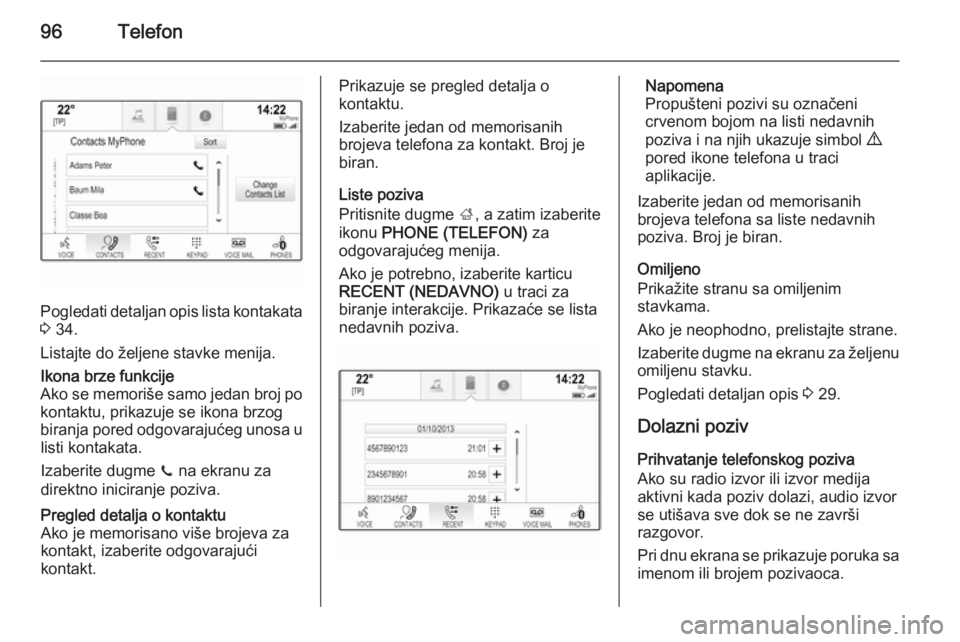
96Telefon
Pogledati detaljan opis lista kontakata
3 34.
Listajte do željene stavke menija.
Ikona brze funkcije
Ako se memoriše samo jedan broj po kontaktu, prikazuje se ikona brzog
biranja pored odgovarajućeg unosa u listi kontakata.
Izaberite dugme z na ekranu za
direktno iniciranje poziva.Pregled detalja o kontaktu
Ako je memorisano više brojeva za
kontakt, izaberite odgovarajući
kontakt.Prikazuje se pregled detalja o
kontaktu.
Izaberite jedan od memorisanih
brojeva telefona za kontakt. Broj je
biran.
Liste poziva
Pritisnite dugme ;, a zatim izaberite
ikonu PHONE (TELEFON) za
odgovarajućeg menija.
Ako je potrebno, izaberite karticu
RECENT (NEDAVNO) u traci za
biranje interakcije. Prikazaće se lista
nedavnih poziva.Napomena
Propušteni pozivi su označeni crvenom bojom na listi nedavnih
poziva i na njih ukazuje simbol 9
pored ikone telefona u traci
aplikacije.
Izaberite jedan od memorisanih
brojeva telefona sa liste nedavnih
poziva. Broj je biran.
Omiljeno
Prikažite stranu sa omiljenim
stavkama.
Ako je neophodno, prelistajte strane.
Izaberite dugme na ekranu za željenu
omiljenu stavku.
Pogledati detaljan opis 3 29.
Dolazni poziv
Prihvatanje telefonskog poziva
Ako su radio izvor ili izvor medija
aktivni kada poziv dolazi, audio izvor se utišava sve dok se ne završi
razgovor.
Pri dnu ekrana se prikazuje poruka sa imenom ili brojem pozivaoca.
Page 98 of 151
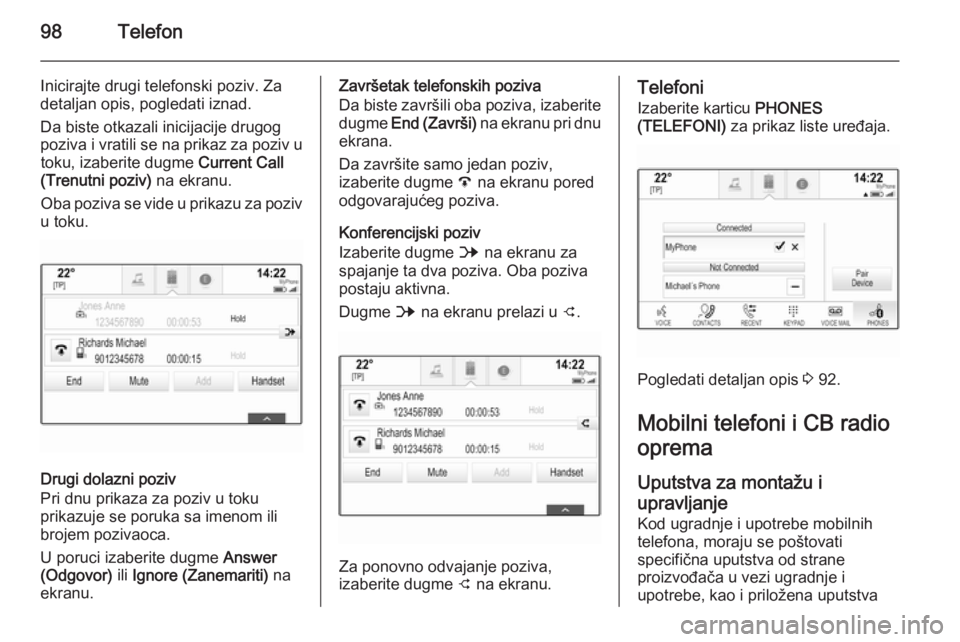
98Telefon
Inicirajte drugi telefonski poziv. Za
detaljan opis, pogledati iznad.
Da biste otkazali inicijacije drugog
poziva i vratili se na prikaz za poziv u toku, izaberite dugme Current Call
(Trenutni poziv) na ekranu.
Oba poziva se vide u prikazu za poziv
u toku.
Drugi dolazni poziv
Pri dnu prikaza za poziv u toku
prikazuje se poruka sa imenom ili
brojem pozivaoca.
U poruci izaberite dugme Answer
(Odgovor) ili Ignore (Zanemariti) na
ekranu.
Završetak telefonskih poziva
Da biste završili oba poziva, izaberite
dugme End (Završi) na ekranu pri dnu
ekrana.
Da završite samo jedan poziv,
izaberite dugme A na ekranu pored
odgovarajućeg poziva.
Konferencijski poziv
Izaberite dugme B na ekranu za
spajanje ta dva poziva. Oba poziva postaju aktivna.
Dugme B na ekranu prelazi u C.
Za ponovno odvajanje poziva,
izaberite dugme C na ekranu.
Telefoni
Izaberite karticu PHONES
(TELEFONI) za prikaz liste uređaja.
Pogledati detaljan opis 3 92.
Mobilni telefoni i CB radio
oprema
Uputstva za montažu i
upravljanje
Kod ugradnje i upotrebe mobilnih
telefona, moraju se poštovati
specifična uputstva od strane
proizvođača u vezi ugradnje i
upotrebe, kao i priložena uputstva
Page 99 of 151
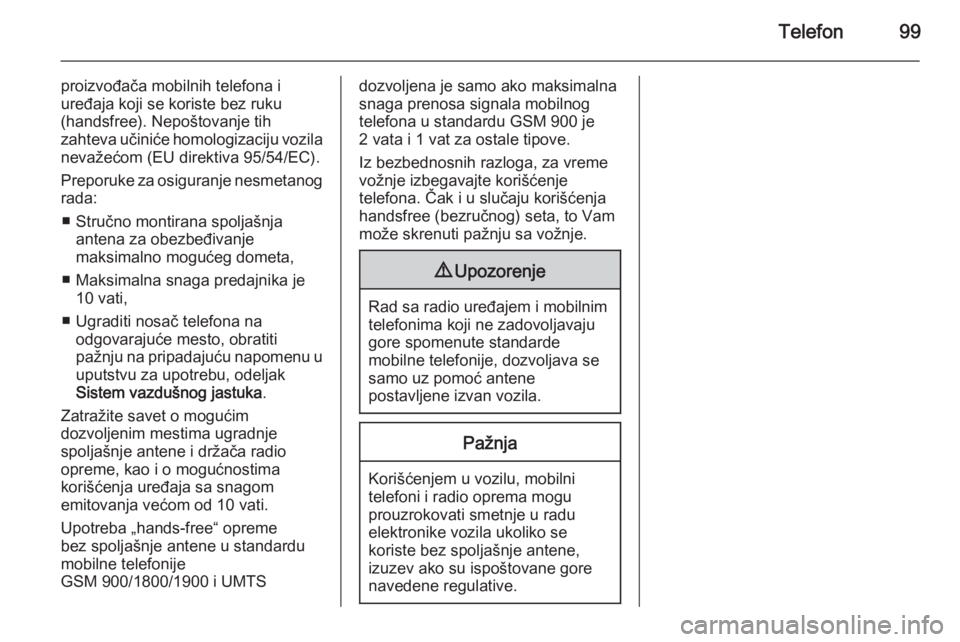
Telefon99
proizvođača mobilnih telefona i
uređaja koji se koriste bez ruku
(handsfree). Nepoštovanje tih
zahteva učiniće homologizaciju vozila
nevažećom (EU direktiva 95/54/EC).
Preporuke za osiguranje nesmetanog rada:
■ Stručno montirana spoljašnja antena za obezbeđivanje
maksimalno mogućeg dometa,
■ Maksimalna snaga predajnika je 10 vati,
■ Ugraditi nosač telefona na odgovarajuće mesto, obratiti
pažnju na pripadajuću napomenu u
uputstvu za upotrebu, odeljak
Sistem vazdušnog jastuka .
Zatražite savet o mogućim
dozvoljenim mestima ugradnje
spoljašnje antene i držača radio
opreme, kao i o mogućnostima
korišćenja uređaja sa snagom
emitovanja većom od 10 vati.
Upotreba „hands-free“ opreme
bez spoljašnje antene u standardu
mobilne telefonije
GSM 900/1800/1900 i UMTSdozvoljena je samo ako maksimalna
snaga prenosa signala mobilnog
telefona u standardu GSM 900 je
2 vata i 1 vat za ostale tipove.
Iz bezbednosnih razloga, za vreme
vožnje izbegavajte korišćenje
telefona. Čak i u slučaju korišćenja
handsfree (bezručnog) seta, to Vam
može skrenuti pažnju sa vožnje.9 Upozorenje
Rad sa radio uređajem i mobilnim
telefonima koji ne zadovoljavaju gore spomenute standarde
mobilne telefonije, dozvoljava se
samo uz pomoć antene
postavljene izvan vozila.
Pažnja
Korišćenjem u vozilu, mobilni
telefoni i radio oprema mogu
prouzrokovati smetnje u radu
elektronike vozila ukoliko se
koriste bez spoljašnje antene,
izuzev ako su ispoštovane gore
navedene regulative.
Page 101 of 151
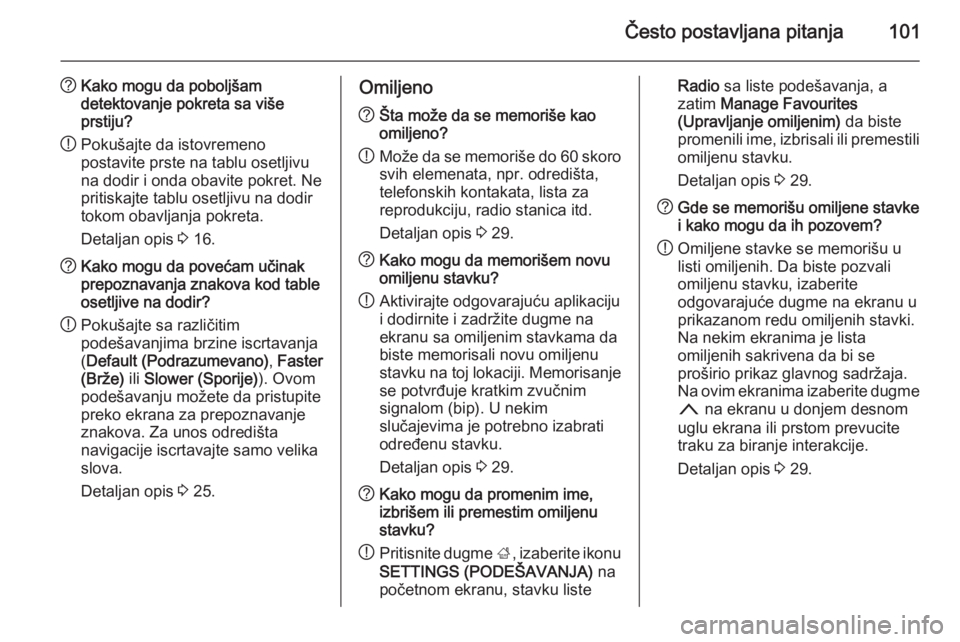
Često postavljana pitanja101
?Kako mogu da poboljšam
detektovanje pokreta sa više
prstiju?
! Pokušajte da istovremeno
postavite prste na tablu osetljivu
na dodir i onda obavite pokret. Ne
pritiskajte tablu osetljivu na dodir
tokom obavljanja pokreta.
Detaljan opis 3 16.? Kako mogu da povećam učinak
prepoznavanja znakova kod table
osetljive na dodir?
! Pokušajte sa različitim
podešavanjima brzine iscrtavanja
( Default (Podrazumevano) , Faster
(Brže) ili Slower (Sporije) ). Ovom
podešavanju možete da pristupite
preko ekrana za prepoznavanje
znakova. Za unos odredišta
navigacije iscrtavajte samo velika
slova.
Detaljan opis 3 25.Omiljeno? Šta može da se memoriše kao
omiljeno?
! Može da se memoriše do 60 skoro
svih elemenata, npr. odredišta,
telefonskih kontakata, lista za
reprodukciju, radio stanica itd.
Detaljan opis 3 29.? Kako mogu da memorišem novu
omiljenu stavku?
! Aktivirajte odgovarajuću aplikaciju
i dodirnite i zadržite dugme na
ekranu sa omiljenim stavkama da biste memorisali novu omiljenu
stavku na toj lokaciji. Memorisanje se potvrđuje kratkim zvučnim
signalom (bip). U nekim
slučajevima je potrebno izabrati
određenu stavku.
Detaljan opis 3 29.? Kako mogu da promenim ime,
izbrišem ili premestim omiljenu
stavku?
! Pritisnite dugme
;, izaberite ikonu
SETTINGS (PODEŠAVANJA) na
početnom ekranu, stavku listeRadio sa liste podešavanja, a
zatim Manage Favourites
(Upravljanje omiljenim) da biste
promenili ime, izbrisali ili premestili omiljenu stavku.
Detaljan opis 3 29.? Gde se memorišu omiljene stavke
i kako mogu da ih pozovem?
! Omiljene stavke se memorišu u
listi omiljenih. Da biste pozvali
omiljenu stavku, izaberite
odgovarajuće dugme na ekranu u
prikazanom redu omiljenih stavki.
Na nekim ekranima je lista
omiljenih sakrivena da bi se
proširio prikaz glavnog sadržaja.
Na ovim ekranima izaberite dugme
n na ekranu u donjem desnom
uglu ekrana ili prstom prevucite
traku za biranje interakcije.
Detaljan opis 3 29.
Page 102 of 151

102Često postavljana pitanja
Navigacija?Nakon unošenja adrese odredišta
prikazuje se poruka o grešci. Šta
radim pogrešno?
! Prilikom unosa cele adrese, sistem
za navigaciju očekuje određeni
redosled unosa. U zavisnosti od
zemlje u kojoj se nalazi uneta
adresa, možda je potreban
drugačiji redosled unosa. Dodajte
naziv zemlje na kraju unosa, ako je uneto odredište u drugoj zemlji.
Detaljan opis 3 72.? Kako mogu da se otkažem aktivno
navođenje rute?
! Da biste otkazali navođenje rute,
izaberite dugme MENU (MENI) na
ekranu u traci za biranje
interakcije, a zatim izaberite
stavku menija Cancel Route
(Otkaži putanju) .
Detaljan opis 3 77.Audio? Kako da promenim audio izvor?
! Pritiskanjem dugmeta
RADIO više
puta možete da menjate sve dostupne radio izvore (AM/FM/
DAB). Pritiskanjem dugmeta
MEDIA više puta možete da
menjate sve dostupne izvore
medija (USB, SD kartica, iPod,
Bluetooth audio, CD, AUX).
Detaljan opis za radio 3 48, CD
3 54, spoljašnje uređaje 3 57.? Kako mogu da pretražujem radio
stanice ili muzičke medije?
! Za pretraživanje radio stanica ili
muzičkih medija, kao što su liste za
reprodukovanje ili albumi,
izaberite dugme BROWSE
(PRELISTAVANJE) na ekranu ili
audio ekranu.
Detaljan opis za radio 3 48, CD
3 55, spoljašnje uređaje 3 60.Ostalo? Kako mogu da poboljšam učinak
prepoznavanja glasa?
! Prepoznavanje glasa je
namenjeno za razumevanje
prirodno izgovorenih glasovnih
komandi. Sačekajte zvučni signal,
a zatim izgovorite. Pokušajte da
govorite prirodno - ni prebrzo ni
preglasno.
Detaljan opis 3 84.? Kako mogu da poboljšam
performanse ekrana osetljivog na
dodir?
! Ekran osetljiv na dodir je osetljiv na
pritisak. Pokušajte da jače
pritisnete prstom, naročito tokom
pokreta prevlačenja.
Detaljan opis 3 16.